Status¶
Die aktive Verfolgung von Tickets führt zu einem besseren Gefühl der Arbeitsbelastung und liefert Kennzahlen als wichtige Leistungsindikatoren. Die Sortierung von Aufgaben und die Festlegung von Terminen kann dazu beitragen, den Arbeitsaufwand zu verringern und Ihren Service-Desk am Laufen zu halten.
OTOBO verwendet „Ticket-Status“, um sicherzustellen, dass Ihre Agenten immer wissen, welche Tickets bearbeitet werden und welche nicht. Darüber hinaus können detaillierte Berichte über den Status Ihrer Tickets über die Ticket-Suche erstellt werden und eine personalisierte Sortierung ist über die sowie Queue- und Serviceübersichten möglich.
Neun Status sind vordefiniert. Die vordefinierten Status reichen gewöhnlich für jede Situation aus. Sie können aber auch eigene Status hinzufügen, wenn Ihre Bedürfnisse das erfordern.
Folgende Status sind vordefiniert:
- Erfolgreich geschlossen
- Das Ticket ist abgeschlossen. Das Problem des Kunden wurde erfolgreich gelöst.
- Erfolglos geschlossen
- Das Ticket ist abgeschlossen. Das Problem des Kunden wurde nicht erfolgreich gelöst oder die Lösung war nicht ausreichend.
- Zusammengefasst
- Der Inhalt des Tickets wurde zu einem anderen Ticket zusammengefasst.
- Neu
- Ein Ticket, das neu erstellt wurde und noch keinen Kontakt zu einem Agenten hatte.
- Offen
- Das Ticket wird derzeit bearbeitet. Kunde und Agent sind miteinander in Kontakt.
- Warten auf erfolgreich schließen
- Das Ticket wird nach Erreichen der Wartezeit auf erfolgreich geschlossen gesetzt.
- Warten auf erfolglos schließen
- Das Ticket wird nach Erreichen der Wartezeit auf erfolglos geschlossen gesetzt.
- Warten zur Erinnerung
- An dem Ticket sollte bis zum Erreichen der Wartezeit gearbeitet werden.
- Entfernt
- Das Ticket wurde aus dem System entfernt.
Bemerkung
Pending jobs are checked per default every two hours and forty-five minutes. This time is a static time, which means the times are 02:45, 04:45, 06:45 and so on. The job can be run more often or seldom and is configured in the System Configuration module of the Administration group.
Verwenden Sie diese Ansicht, um Status zum System hinzuzufügen. Eine neue OTOBO-Installation enthält standardmäßig verschiedene Status. Die Ansicht zur Verwaltung der Status ist im Modul Status in der Gruppe Ticket-Einstellungen verfügbar.
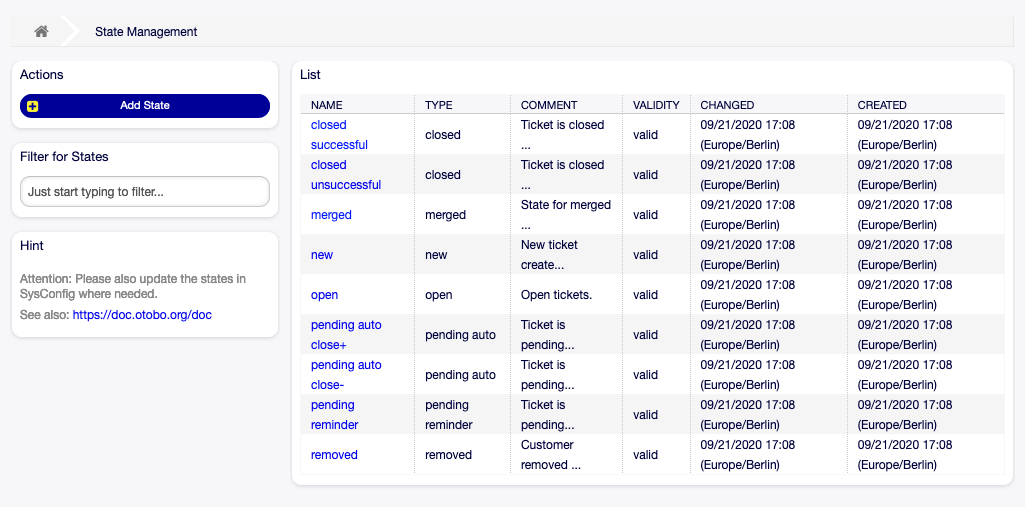
Status-Verwaltung
Status verwalten¶
So fügen Sie einen Status hinzu:
- Klicken Sie in der linken Seitenleiste auf die Schaltfläche Status hinzufügen.
- Füllen Sie die Pflichtfelder aus.
- Klicken Sie auf die Schaltfläche Speichern.
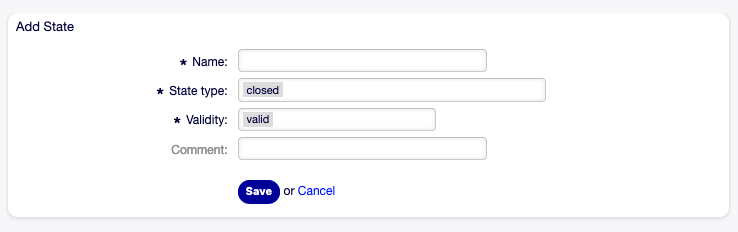
Status hinzufügen
Warnung
Status können nicht aus dem System gelöscht werden. Sie können nur deaktiviert werden, wenn die Einstellung Gültigkeit auf ungültig oder ungültig-temporär gesetzt wird.
So bearbeiten Sie einen Status:
- Klicken Sie in der Liste mit den Status auf einen Status.
- Ändern Sie die Felder.
- Klicken Sie auf die Schaltfläche Speichern oder Speichern und abschließen.
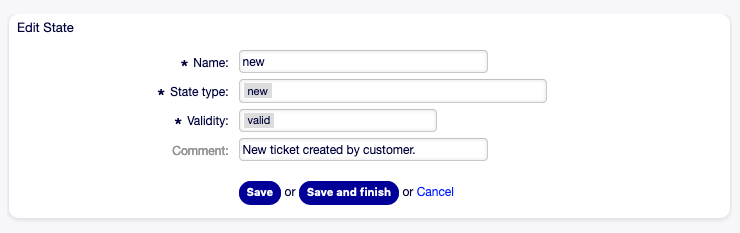
Status bearbeiten
Bemerkung
Wenn dem System mehrere Status hinzugefügt wurden, verwenden Sie das Filterfeld, um einen bestimmten Status zu finden, indem Sie einfach den zu filternden Namen eingeben.
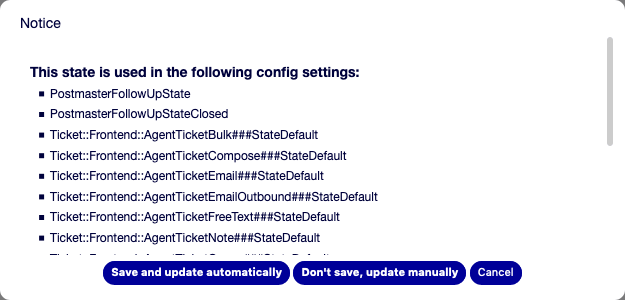
Dialog Validierungsprüfung
Wenn Sie den Namen eines Status ändern, der in der Systemkonfiguration verwendet wird, warnt Sie eine Validierungsprüfung und gibt Ihnen die folgenden Optionen:
- Speichern und automatisch aktualisieren
- Übernimmt die Änderung und aktualisiert auch die betroffenen Einstellungen.
- Nicht speichern, manuell aktualisieren
- Übernimmt die Änderung und aktualisiert NICHT auch die betroffenen Einstellungen.
- Abbrechen
- Aktion abbrechen.
Warnung
Namensänderungen an diesem Objekt sollten mit Sorgfalt durchgeführt werden. Die Prüfung dient nur der Überprüfung bestimmter Einstellungen und ignoriert Dinge, bei denen der Name nicht überprüft werden kann. Einige Beispiele sind Dashboard-Filter, Action Control Lists (ACLs) und Prozesse (Sequenzfluss-Aktionen), um nur einige zu nennen. Gut dokumentierte Einstellungen verhindern Probleme bei Namensänderungen.
Status-Einstellungen¶
Die folgenden Einstellungen sind verfügbar, wenn Sie diese Ressource hinzufügen oder bearbeiten. Die mit einem Sternchen gekennzeichneten Felder sind Pflichtfelder.
- Name *
- Der Name der Ressource. In dieses Feld können beliebige Zeichen eingegeben werden, einschließlich Großbuchstaben und Leerzeichen. Der Name wird in der Übersichtstabelle angezeigt.
- Status-Typ *
Jeder Zustand ist mit einem Typ verknüpft, der angegeben werden muss, wenn ein neuer Zustand angelegt oder ein bestehender bearbeitet wird. Die folgenden Typen sind verfügbar:
- geschlossen
- Zusammengefasst
- Neu
- Offen
- warten auto
- Warten zur Erinnerung
- Entfernt
Bemerkung
Status-Typen sind vordefiniert und können in der Software aufgrund ihrer speziellen Mechanik nicht verändert werden. Wenn Sie neue Status für die Status-Typen warten auto und warten zur Erinnerung hinzufügen, müssen Sie weitere Konfigurationen im Modul Systemkonfiguration in der Gruppe Administration vornehmen.
- Gültigkeit *
- Setzt die Gültigkeit dieser Ressource. Jede Ressource kann nur in OTOBO verwendet werden, wenn dieses Feld auf gültig gesetzt ist. Wenn Sie dieses Feld auf ungültig oder ungültig-temporär setzen, wird die Nutzung der Ressource deaktiviert.
- Kommentar
- Fügen Sie dieser Ressource zusätzliche Informationen hinzu. Es wird empfohlen, dieses Feld als Beschreibung der Ressource zur besseren Übersichtlichkeit immer mit einem vollständigen Satz zu füllen, da der Kommentar auch in der Übersichtstabelle angezeigt wird.
Optionen für Status-Konfiguration¶
Die folgenden Optionen sind relevant und beachtenswert. Bitte überprüfen Sie diese bei der Verwaltung von Status:
Daemon::SchedulerCronTaskManager::Task###TicketPendingCheckTicket::StateAfterPending